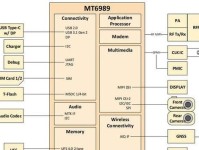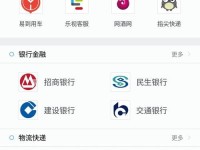在使用戴尔电脑的过程中,由于各种原因,我们可能需要对系统进行重装。而使用U盘来重装系统是一种简单高效的方法。本文将详细介绍如何使用U盘来重装戴尔电脑的系统,帮助用户解决系统问题。
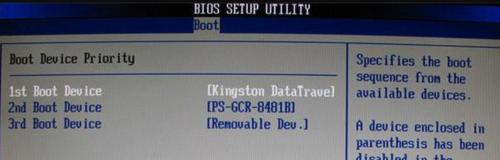
准备工作:检查硬件和备份数据
1.检查硬件是否完好:在重装系统前,务必检查硬件设备是否正常工作,如电源、硬盘等。
2.备份重要数据:重装系统会清除硬盘上的所有数据,请提前备份好重要文件和个人数据,避免丢失。
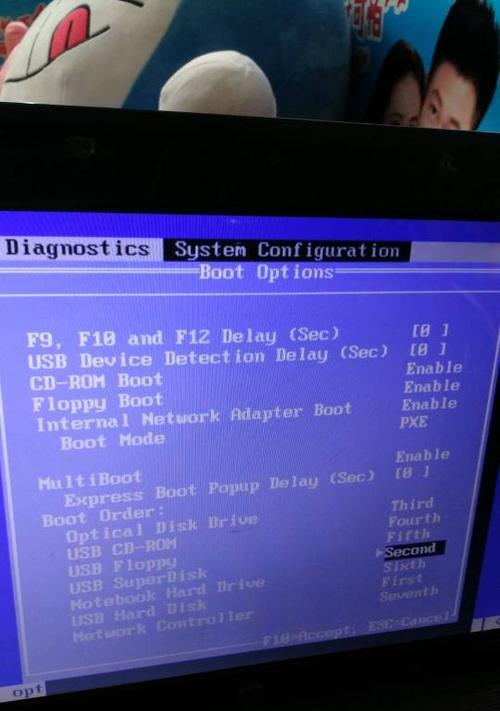
下载系统镜像文件和安装工具
1.获取正确的系统镜像:根据自己的电脑型号和需求,在戴尔官方网站上下载对应的操作系统镜像文件。
2.下载制作启动U盘的工具:下载一个可靠的U盘制作工具,如Rufus或WinToUSB,用于制作启动U盘。
制作启动U盘
1.插入U盘并打开制作工具:将空白U盘插入电脑,打开之前下载好的制作启动U盘的工具。
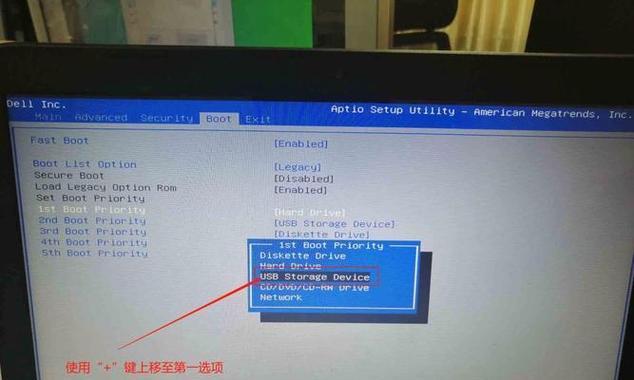
2.选择系统镜像文件和U盘:在工具中选择之前下载的系统镜像文件和要制作启动盘的U盘。
3.开始制作启动U盘:点击开始按钮,等待制作过程完成。
重启电脑并设置启动项
1.重启电脑并按下特定按键:将制作好的启动U盘插入电脑,重启电脑并按下F12或其他指定按键进入启动菜单。
2.选择U盘为启动项:在启动菜单中选择U盘作为启动项,按下回车确认。
安装系统
1.进入系统安装界面:选择U盘为启动项后,电脑将自动进入系统安装界面,按照指示选择语言、时区等设置。
2.格式化硬盘并安装系统:在安装界面中选择格式化硬盘选项,然后点击下一步进行系统安装。
设置个人偏好
1.安装驱动和更新:系统安装完成后,根据需要安装相应的硬件驱动和系统更新,确保电脑正常运行。
2.还原个人数据:根据之前备份的数据,逐步将个人文件、文档和设置还原到电脑中。
安装常用软件
1.下载常用软件:根据个人需求,在安装好系统后,下载并安装常用软件,如浏览器、办公软件等。
2.安装杀毒软件:为了保护电脑安全,安装一个可信赖的杀毒软件是必要的。
优化系统设置
1.清理垃圾文件:使用系统自带的清理工具或第三方优化软件,清理垃圾文件,释放磁盘空间。
2.设置自启动项:通过任务管理器或系统设置,禁用不必要的自启动程序,提升系统启动速度。
建立系统恢复点
1.创建系统恢复点:在系统正常运行的状态下,创建一个系统恢复点,以备不时之需。
常见问题解决
1.找不到U盘启动项:检查U盘是否插好,并重启电脑按下正确的启动键。
2.安装过程中出现错误:查看错误代码或具体提示信息,并在搜索引擎中寻找解决方案。
注意事项
1.注意备份数据:在重装系统前一定要备份重要数据,以免丢失。
2.确认系统兼容性:下载系统镜像时要确认自己的电脑型号和配置与其兼容。
通过本文的教程,您可以轻松地使用U盘重装戴尔电脑的系统。这种方法简单快捷,并且可以解决各种系统问题。但在操作前一定要做好数据备份工作,以免造成数据丢失。祝您成功重装系统!